روش اتصال دسته ایکس باکس وان به گوشی اندروید

کنترلر Xbox One یک وسیله بسیار عالی برای بازی با گوشیهای اندرویدی بوده و حتی برخی معتقد هستند که استفاده از این دستهها برای بازیهای اندرویدی نتیجه عالی خواهد داشت. در این مطلب از مجله اعتبارکالا، ما به شما نشان میدهیم که چگونه کنترلر Xbox One خود را به گوشی یا تبلت اندرویدی متصل کنید. اتصال دسته باز یایکس باکس وان به دستگاه اندرویدی به شما این امکان را میدهد تا تمام بازیهای موبایل مورد علاقه خود را همانطور که انتظار دارید بازی کنید و نتیجه خوبی دریافت کنید. با ما تا انتهای این مطلب همراه باشید.

فهرست مطالب
دسته ایکس باکس وان شما قدیمی است یا جدید؟
قبل از شروع، باید تایید کنید که آیا کنترلر Xbox One شما مدل جدیدتر است یا خیر. کنترلرهای قدیمی Xbox One از فناوری بیسیم RF برای برقراری ارتباط با دستگاه ها استفاده میکنند، در حالی که کنترلرهای ایکس باکس وان جدیدتر از بلوتوث استفاده میکنند، به این معنی که میتوانند از طریق بلوتوث به تلفن Android شما متصل شوند.
تشخیص دسته قدیمی از جدید بسیار ساده است. طراحی دستههای ایکس باکس وان جدیدتر نسبت به مدلهای قدیمی کمی متفاوت به نظر میرسند. میتوانید این تفاوت را در تصویر زیر ببینید.
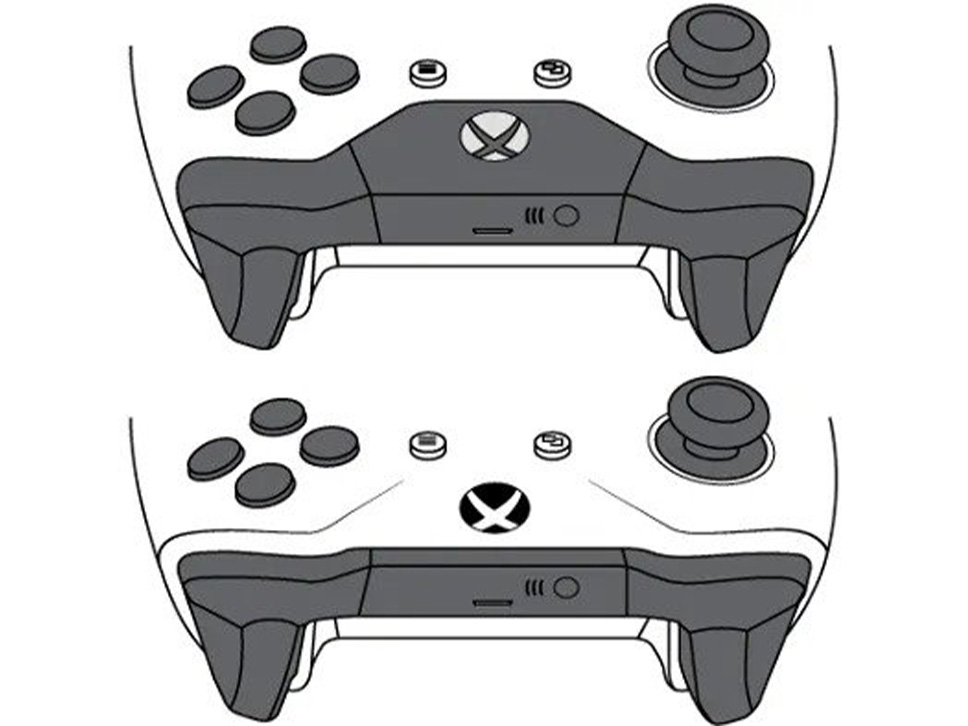
تقریباً هر دسته Xbox One جدیدی که امروز خریداری میکنید باید دارای عملکرد بلوتوث باشد. اگر دسته قدیمی با فناوری اتصال بیسیم RF در اختیار دارید، میتوانید کنترلر Xbox One خود را از طریق آداپتور micro USB به USB به تلفن خود وصل کنید.
اتصال دسته ایکس باکس وان به گوشی اندرویدی از طریق بلوتوث
اگر از دسته ایکس باکس وان جدید استفاده میکنید، میتوانید ادامه مطلب را مشاهده کنید و ببینید چطور میتوان آن را به یک دستگاه اندرویدی از طریق بلوتوث متصل کرد.
- با پیمایش در گوشی هوشمند خود و یا با پایین کشیدن منوی سریع از بالای صفحه و نگه داشتن آیکون Bluetooth برای چند ثانیه یا با رفتن به بخش تنظیمات (Settings) -> Connected devices وارد بخش تنظیمات بلوتوث خود شوید.
- روی گزینه Pair device new ضربه بزنید. این کار به طور خودکار بلوتوث را روشن کرده و شروع به اسکن دستگاهها میکند.
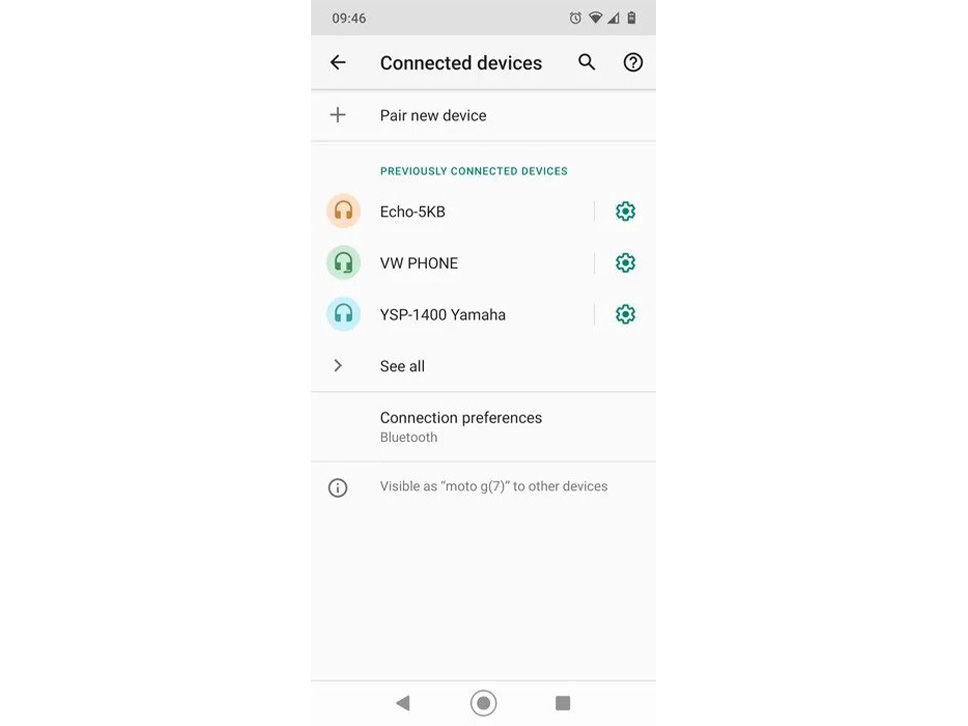
- سپس دکمه Xbox روی کنترلر را برای حدود یک ثانیه نگه دارید تا شروع به چشمک زدن کند، سپس دکمه کوچک مشکی جفت شدن (بین دکمههای ضربه گیر) را حدود سه ثانیه نگه دارید تا دکمه Xbox با سرعت بیشتری شروع به چشمک زدن کند. این بدان معنی است که بلوتوث کنترلر در حال اسکن کردن دستگاههایی است که باید به آن متصل شوند.

- در صفحه جفت شدن بلوتوث گوشی، عبارت Xbox Wireless Controller باید به عنوان یک گزینه ظاهر شود. روی آن ضربه بزنید و در عرض چند ثانیه گوشی شما باید با کنترلر جفت شود.
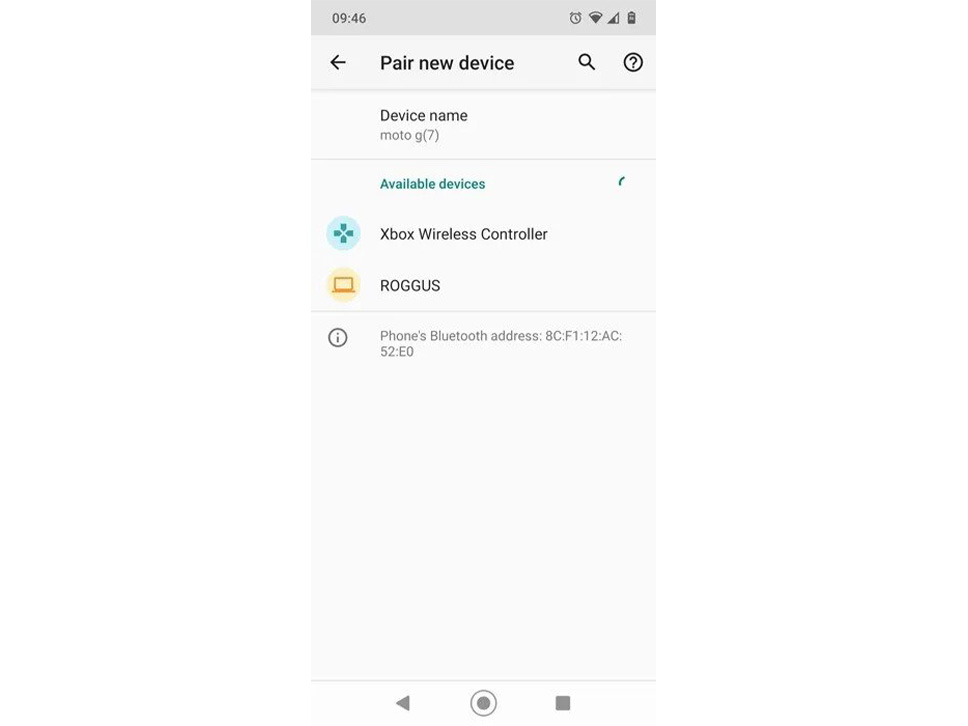
اتصال مجدد دسته ایکس باکس وان به دستگاه اندرویدی
بعد از این، هر زمان که تصمیم گرفتید دسته ایکس باکس وان خود را مجدد به دستگاه اندرویدی خود متصل کنید، تنها کاری که باید انجام دهید این است که دسته را روشن کنید، سپس بلوتوث گوشی را نیز روشن کنید تا دو دستگاه با هم جفت شود.
اگر متصل نشد، ممکن است لازم باشد به تنظیمات بلوتوث تلفن خود یا دستگاههای متصل بروید، روی Previously connected devices ضربه بزنید، سپس Xbox One Controller را از فهرست موجود انتخاب کنید. اگر در این مدت کنترلر Xbox One خود را به دستگاه دیگری متصل کنید، ممکن است لازم باشد فرآیند جفت شدن را برای اتصال مجدد آن انجام دهید.
استفاده از کنترلر ایکس باکس وان در اندروید
هنگامی که کنترلر Xbox One وصل شد، خواهید دید که میتوانید از آن برای پیمایش دستگاه اندرویدی خود استفاده کنید. کنترلها بسیار ابتدایی هستند.
- حرکت: D-pad و آنالوگ سمت چپ
- انتخاب کنید: A، Y
- عقب: B، دکمه های Xbox
بازی های اندروید را با استفاده از دسته ایکس باکس وان انجام دهید
اگر از یک شبیه ساز برای بازیهای یکپارچه سازی با سیستم عامل، مانند Retroarch برای اندروید یا یکی از شبیه سازهای عالی Game Boy Advance استفاده میکنید، باید متوجه شوید که از یک گیم پد و کنترلهای تخصیص خودکار استفاده میکنید که میتوانید آنها را تغییر دهید و آنرا در شبیه ساز سفارشی کنید.
اگر به دنبال بازیهای Play Store هستید که از کنترلر استفاده میکنند، باید بگوییم، هیچ راهی برای دانستن اینکه آیا یک بازی دارای پشتیبانی از کنترلر است یا نه، وجود ندارد؛ تا زمانی که یک بازی را نصب کنید و امتحان کنید تا ببینید با دسته بازی اجرا میشود یا خیر. خوشبختانه، بسیاری از بازیهای اندرویدی در حال حاضر از دستههای بازی پشتیبانی میکنند و ژانرهایی مانند بازیهای مسابقهای، پلتفرمرها و شوترها باید به شما اجازه دهند با گیمپد ایکسباکس وان خود بازی کنید.
مشکلات رایج اتصال دسته ایکس باکس وان به دستگاه اندرویدی
با تمام این اوصاف، حتی پس از اتصال موفقیت آمیز دسته ایکس باکس وان به دستگاه اندروید، باز هم ممکن است مشکلاتی در نحوه استفاده از آن وجود داشته باشد. در ادامه به سه مورد از مشکلات رایج اشاره خواهیم کرد و نحوه رفع این مشکلات را شرح خواهیم داد.
۱. دسته ایکس باکس وان در اندروید ۱۱ کار نمی کند
برخی از کاربران گزارش دادهاند که برخی از تنظیمات دسترسی میتواند در عملکرد کنترلکننده اختلال ایجاد کند. به تنظیمات (Settings)> دسترسی (Accessibility) بروید و گزینه Magnification را خاموش کنید تا ببینید آیا مشکل حل میشود یا خیر. در صورت عدم موفقیت، سعی کنید هر یک از تنظیمات دسترسی را یکی یکی خاموش کنید تا ببینید کدام یک عامل بروز مشکل شده است.
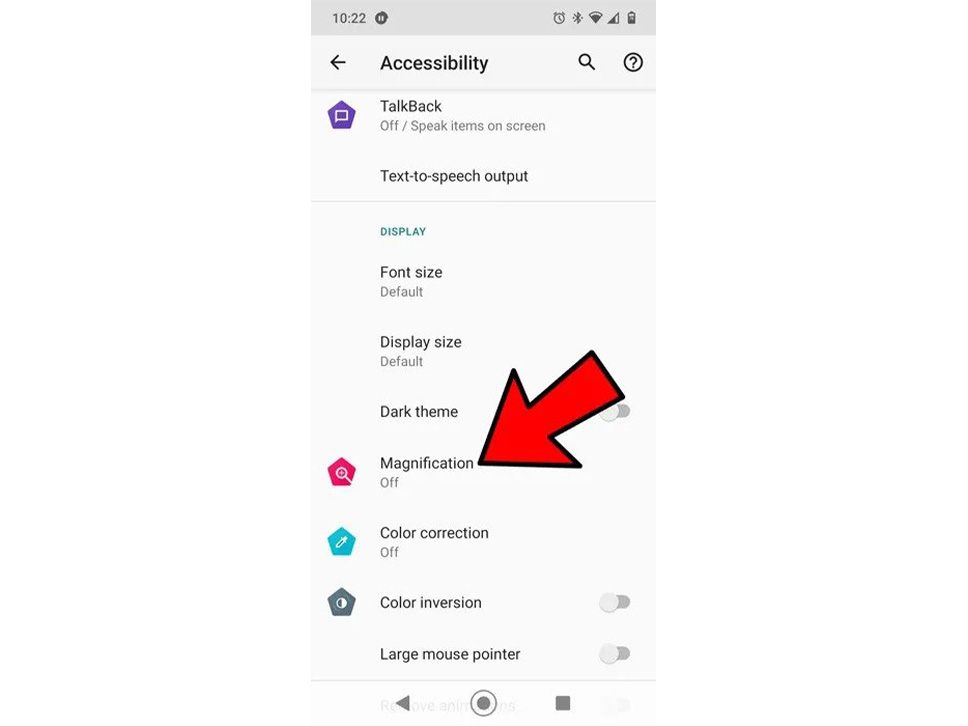
2. دسته ایکس باکس وان به درستی کار نمی کند
اگر پس از اتصال دسته ایکس باکس وان به اندروید، دکمههای خاصی کار نمیکنند، باید دسته ایکس باکس وان را به روز کنید. میتوانید این کار را با وصل کردن دسته بازی خود به رایانه شخصی و دانلود برنامه Xbox Accessories انجام دهید.
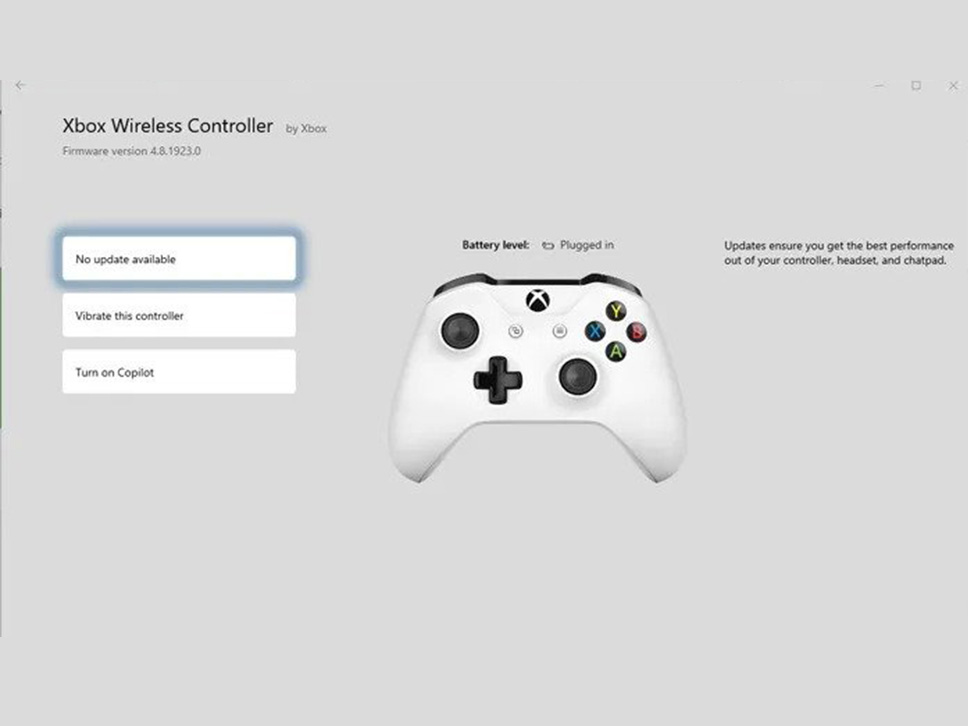
در برنامه Xbox Accessories، روی نماد منوی سه نقطه زیر کنترلر کلیک کنید، سپس به گوشه بالا سمت چپ نگاه کنید تا ببینید آیا به آپدیت سیستمعامل نیاز دارد یا خیر. اگر نیاز بود، فقط روی دکمه کلیک کنید و اجازه دهید دانلود انجام شود. بعد از این ممکن است لازم باشد کنترلر را با گوشی اندرویدی خود دوباره جفت کنید.
3. دسته ایکس باکس وان کار نمی کند
اگر کنترلر ایکس باکس وان شما با تلفن اندرویدی شما کار نمیکند، میتوانید قبل از جفت کردن مجدد، ترفند کلاسیک زیر را امتحان کنید. برای لغو جفت کردن دسته ایکس باکس وان جفت شده، به تنظیمات (Settings)> دستگاههای متصل (Connected devices)> See all بروید.
روی نماد چرخ دنده در کنار کنترلر بیسیم Xbox خود ضربه بزنید و سپس روی گزینه Forget ضربه بزنید. پس از انجام این کار، کنترلر را مطابق دستورالعمل قبلی ما در این راهنما دوباره جفت کنید.
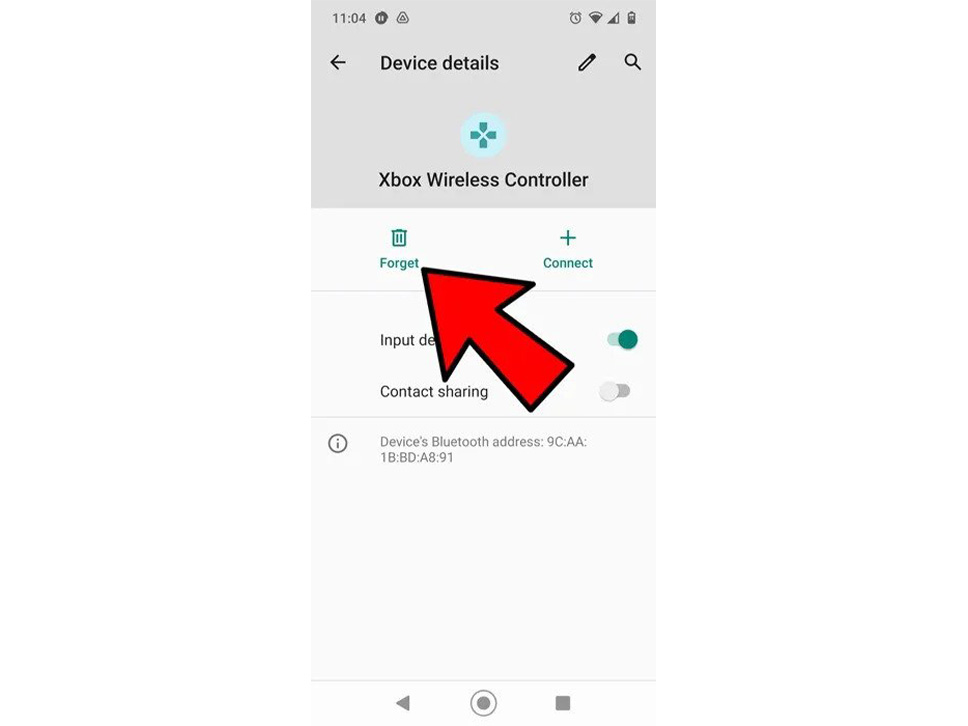
سخن پایانی
اتصال یک دسته ایکس باکس وان به دستگاه اندرویدی ساده است. تنها باید دقت کنید که دستهای که در اختیار دارید جدید است یا خیر. اگر جدید بود به کمک این راهنما میتوانید دسته ایکس باکس خود را به راحتی به دستگاه اندرویدی متصل کرده و یک تجربه گیم پلی عالی داشته باشید.

















